信考基础题概要1讲解.docx
《信考基础题概要1讲解.docx》由会员分享,可在线阅读,更多相关《信考基础题概要1讲解.docx(9页珍藏版)》请在冰豆网上搜索。
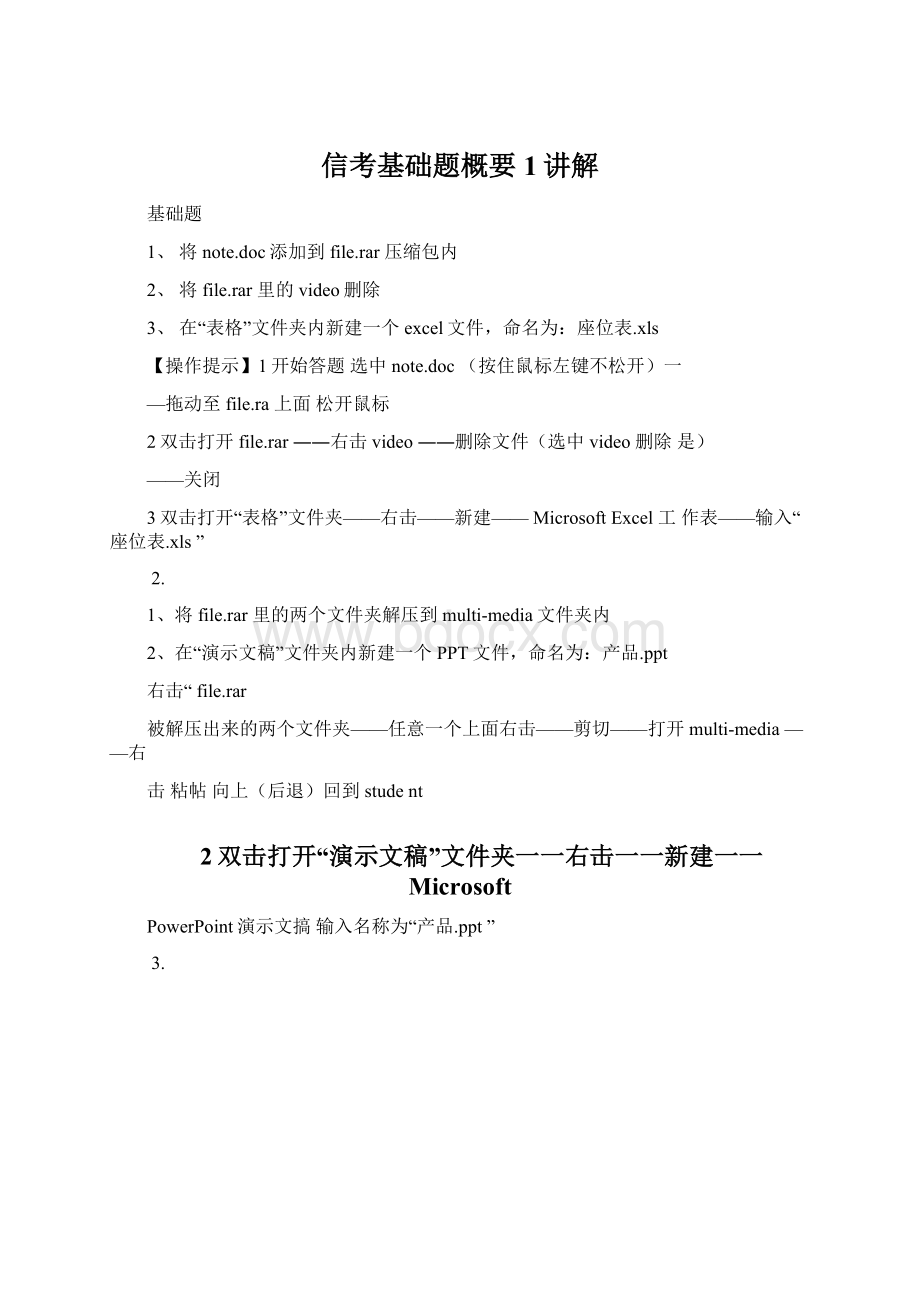
信考基础题概要1讲解
基础题
1、将note.doc添加到file.rar压缩包内
2、将file.rar里的video删除
3、在“表格”文件夹内新建一个excel文件,命名为:
座位表.xls
【操作提示】1开始答题选中note.doc(按住鼠标左键不松开)一
—拖动至file.ra上面松开鼠标
2双击打开file.rar――右击video――删除文件(选中video删除是)
——关闭
3双击打开“表格”文件夹——右击——新建——MicrosoftExcel工作表——输入“座位表.xls”
2.
1、将file.rar里的两个文件夹解压到multi-media文件夹内
2、在“演示文稿”文件夹内新建一个PPT文件,命名为:
产品.ppt
右击“file.rar
被解压出来的两个文件夹——任意一个上面右击——剪切——打开multi-media——右
击粘帖向上(后退)回到student
2双击打开“演示文稿”文件夹一一右击一一新建一一Microsoft
PowerPoint演示文搞输入名称为“产品.ppt”
3.
1、将“word”文件夹中的egg.png移动到photo文件夹内
2、将note.doc压缩到当前文件夹内,命名为:
笔记.rar
【操作提示】1开始答题双击打开“word”文件夹右击egg.png
——剪切——向上(后退)回到student――双击打开“photo”文件夹——右
击粘帖向上(后退)回到student
2右击“note.doc”——添加到“note.rar”——右击“note.rar”——重命名——输
1、将photo文件夹内的children.jpg的大小更改为:
宽300,高267
2、将egg.png复制到photo内
3、将student(操作文件夹)中的egg.png重命名为:
egg原图.png
【操作提示】1开始答题最小化windows窗口双击打开“格式
工厂”——图片——所有转到jpg——添加文件——(路径为:
photo)――选中children.jpg打开输出
配置一一大小限制一一最大宽度300――最大高度267――确定一一确定一一开始一一打开“输出文件夹”一一右击“生成的新文件
(children.jpg)”——剪切——打开操作目录文件夹“student”——双击打开photo
——右击——粘帖——确认文件替换——是——向上(后退)回到student
2右击egg.png复制双击打开photo右击粘帖
5.
1、将“表格”文件夹的名字改为:
video
2、将photo中的flower.jpg转换为png格式,命名为:
tulip.png
3、删除note.doc
【操作提示】1开始答题一一右击“表格”文件夹一一重命名一一输入
video
到png添加文件(路径为:
photo)——选
中flower.jpg打开确定开始打开“输出文件夹”
右击“生成的新文件(flower.png)”——重命名——输入“tulip.png”——右击tulip.png剪切——打开操作目录文件夹“student”——双击打开photo右
击粘帖确认文件替换是向上(后退)回到student
3右击note.doc删除是
6.
1、将photo里的egg.png转化为jpg格式,命名为:
egg.jpg,同时大
小更改为:
宽300,高199
2、在student(操作文件夹)里创建sheet.xls(该文件在“表格”里)
的快捷方式,命名为:
2016工资
【操作提示】1开始答题最小化windows窗口双击打开“格式
工厂”——图片——所有转到jpg——添加文件——(路径为:
photo)――选中egg.png打开输出配置
――大小限制一一最大宽度300――最大高度199――确定一一确定一
—开始打开“输出文件夹”右击“生成的新文件(egg.jpg)”一一剪
切——打开操作目录文件夹“student”一一双击打开photo右击粘帖确
认向上(后退)回到student
2双击“表格”文件夹——右击sheet.xls——创建快捷方式——右击
“创建的快捷方式”——剪切——向上(后退)回到student――右击一一粘贴一
—右击“sheet.xls快捷方式”——重命名——输入“2016工资”
7.
1、将“未分类”中的west.mp3复制到music中;
2、将“未分类”中的west.mp3改名为:
已备份west.mp3
3、修改music中west.mp3的属性,标题:
violin
【操作提示】1开始答题双击打开“未分类”右击west.mp3
复制向上(后退)回到student双击打开music右击粘帖一
—向上(后退)回到student
2双击打开“未分类”右击west.mp3重命名输入“已备份
west.mp3”向上(后退)回到student
3双击打开music右击west.mp3属性摘要标题:
violin
确定
8.
1、将music中的westl.wma和west2.wma合并为mp3格式(低质量),
命名为:
west.mp3
2、删除music中的westl.wma和west2.wma
【操作提示】1开始答题一-
最小化
windows窗口
-一双击打开“格式
工厂”高级一一音频合并一一?
输出配置-
-mp3
—(高、
中、低)质量一一低质
量确定添加文件(路径为:
music)选中
westl.wma禾口west2.wma
-打开一-
-确疋开始-
-一输出文件夹一一右击“生
成的新文件重命名west.mp3
-右击
-剪切
打开student文件夹
双击打开music文件夹右击
粘帖
2选中westl.wma和west2.wma右击任何一个删除
9.
1、将music中talk.mp3的前7秒删除
2、在file内新建一文本文件,命名为:
记录.txt
3、删除file中的sheet.xls
【操作提示】1开始答题最小化windows窗口双击打开“格式
工厂”——音频——所有转到mp添加文件——(路径为:
music)——选中talk.mp3打开截取片断
——开始时间00:
00:
08——结束时间00:
00:
15——确定——确定——开始一一输出文件夹一一右击“生成的新文件”一一重命名一一输入talk.mp3——右
击——剪切——打开student文件夹——双击打开music文件夹——右击——粘帖——确认文件替换是向上(后退)回到student
2双击打开file右击新建文本文档输入“记录.txt”
3右击sheet.xls删除是
10.
1、在“临时”文件夹里新建一个bmp文件,命名为:
照片.bmp
2、将“临时”文件夹里的west.wma转换为MP3格式(低质量),命名
为:
陈美.mp3,并保存在music内
3、删除“临时”文件夹里的west.wma
【操作提示】1开始答题——双击打开“临时”文件夹——右击——新
建一一BMP图片文件一一输入“照片.bmp”(如果右击没有BMP电脑
必须扩展名可现,如下操作:
右击一一新建一一文本文档一一输入“照片.bmp”——回车——确实要更改扩展名——是)——向上(后退)回到
student
2最小化windows窗口双击打开“格式工厂”音频所有转
到mp添加文件——(路径为:
临时)一一选中
west.wma打开彳氐质量确定开始——输出文件夹一一
右击“生成的新文件”——重命名——输入“陈美.mp3”右击剪切
打开student文件夹一一双击打开music文件夹一一右击一一粘帖一一向上(后退)回到student
3双击打开“临时”文件夹右击west.wma删除是
11.
1、在music文件夹内创建“未处理”文件夹的快捷方式,并命名为:
原始音乐文件
2、将“未处理”文件夹里的music2.wma删除前15秒后转换为MP3格式(低质量),命名为:
west.mp3,并保存在music内
【操作提示】1开始答题——右击“未处理”文件夹——创建快捷方式
——右击“未处理”快捷方式——剪切——双击打开music文件夹——右击——粘帖——右击“未处理”快捷方式——重命名——输入“原始音乐文件”
2最小化windows窗口双击打开“格式工厂”音频所有转
到mp添加文件——(路径为:
未处理)一一选
中music2.wm打开低质量截取片断开始时间
00:
00:
16——结束时间00:
00:
30——确定——确定——开始一一输出文件
夹——右击“生成的新文件”——重命名——输入west.mp3右击——剪切——打
开student文件夹一一双击打开music文件夹一一右击一一粘帖一一确认文件替换一一是
12.
1、将video中的桂宝l.flv和桂宝2.flv合并为mp4格式(低质量),
命名为:
桂宝.mp4
2、删除video中的桂宝1.flv和桂宝2.flv
【操作提示】1开始答题最小化windows窗口双击打开“格式
工厂”高级视频合并输出配置mp4高质量和大小低质量
确定——添加文件——(路径为:
video)——选中桂宝
1.flv禾口桂宝2.flv打开一一确定一一开始一一输出文件夹一一右击“生成的新
文件”——重命名——桂宝.mp4右击——剪切——打开student文件夹——双击
打开video文件夹一一右击一一粘帖
2选中桂宝1.flv和桂宝2.flv——右击任何一个——删除——是
13.
1、删除“桂宝.mp4”的前3秒的片段
2、在student(操作文件夹)内新建一个文件夹,命名为:
video
3、将“桂宝.mp4”移动到video中
【操作提示】1开始答题最小化windows窗口双击打开“格式
工厂”——视频——所有转到mp添加文件——(路径为:
test\temp\mediaquestion\student)选中“桂宝.mp4”打开选项开
始时间00:
00:
04——结束时间00:
00:
09——确定——确定——开始一一
输出文件夹一一右击“生成的新文件”一一重命名一一输入“桂宝.mp4”——右击
剪切打开student文件夹右击粘帖确认文件替换是
2右击一一新建一一文件夹一一输入video
3右击“桂宝.mp4”——剪切——双击打开video——一一右击一一粘帖
(鼠标按住左键拖动“桂宝.mp4”到video文件夹上面)
1、将student(操作文件夹)中的sheet.xls复制到“表格”文件夹内
2、将student(操作文件夹)中的sheet.xls改名为:
back.xls
3、将video中的“动画.mp4”转化为3gp格式,并命名为:
3D动画.3gp
【操作提示】1开始答题——右击sheet.xls——复制——双击打开
“表格”文件夹——右击——粘帖——向上(后退)回到student
2右击sheet.xls重命名输入back.xls
3最小化windows窗口双击打开“格式工厂”视频所有转
到3gp添加文件(路径为:
video)――选
中“动画.mp4”——打开——确定——开始一一输出文件夹一一右击“生成的新
文件”——重命名——输入“3D动画.3gp”右击——剪切——打开student文
件夹——双击打开video文件夹右击——粘帖
15.
1、在student(操作文件夹)新建一文件夹,命名为:
sound
2、提取video中“完整.flv”的声音保存为mp3格式(低质量),并
命名为:
冬日问候.mp3,存在sound中
3、删除video中的“完整.flv”
【操作提示】1开始答题一一空白位置右击一一新建一一文件夹一一输
入“sound”
2最小化windows窗口双击打开“格式工厂”音频所有转
至Ump3添加文件(路径为:
video)——选
中“完整.flv”——打开——确定——开始一一输出文件夹一一右击“生成的新
文件”——重命名——输入“冬日问候.mp3”右击——剪切——打开student
文件夹——双击打开sound文件夹右击——粘帖
3双击打开video文件夹右击“完整.flv”删除是